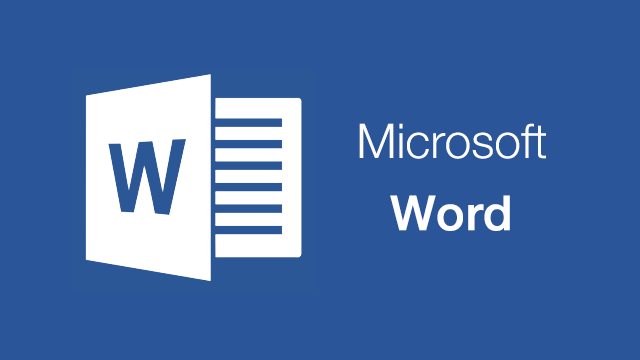MOS Word
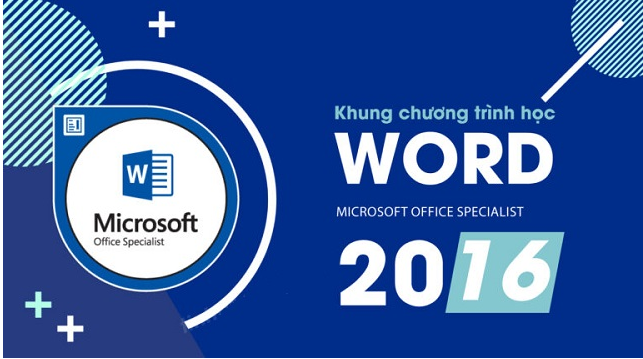
1. Thông tin chung
– Tên khóa học: MOS Word
– Đối tượng tuyển sinh: học sinh, sinh viên, CB-CNVC
– Hình thức đào tạo: đào tạo tại phòng LAB của trường; đào tạo tại địa chỉ của khách hàng theo yêu cầu.
Thời gian đào tạo:
– Đối với sinh viên: 45 tiết.
– Đối với cá nhân, doanh nghiệp: 4 ngày.
2. Mục tiêu của khóa học
– Kiến thức: Học viên nắm vững những kiến thức từ cơ bản đến nâng cao trong việc sử dụng phần mềm Microsoft Word để soạn thảo và định dạng một văn bản, tài liệu phức tạp.
– Kỹ năng: Học viên sử dụng thành thạo các kỹ năng soạn thảo và định dạng văn bản từ cơ bản đến nâng cao.
3. Tóm tắt nội dung khóa học
Khóa học cung cấp cho học viên những kiến thức từ cơ bản như: định dạng văn bản, tùy biến định dạng đến các chức năng nâng cao như: điều khiển luồng văn bản, trộn thư, … giúp học viên vận dụng các công cụ của Microsoft Word một cách hiệu quả.
4. Nội dung chi tiết của khóa học
A. PHẦN CƠ BẢN
Chương 1. Làm quen với phần mềm Word
1.1. Tìm hiểu giao diện phần mềm
1.2. Tùy biến giao diện phần mềm
1.3. Các giao diện xem tài liệu
1.4. Nhập văn bản trong tài liệu
1.5. Lưu tài liệu
1.6. Chia sẻ tài liệu
Chương 2. Biên tập nội dung với Word
2.1. Lựa chọn văn bản
2.2. Điều chỉnh văn bản
2.3. Tìm kiếm và thay thế văn bản
Chương 3. Điều chỉnh diện mạo văn bản
3.1. Định dạng ký tự
3.2. Căn văn bản bằng tab
3.3. Hiển thị văn bản dạng liệt kê
3.4. Điều chỉnh bố cục đoạn văn bản
3.5. Sử dụng “Style”
3.6. Quản lý định dạng
3.7. Định dạng đường bao và tô màu
Chương 4. Chèn ký tự đặc biệt và đối tượng đồ họa
4.1. Chèn các biểu tượng và ký hiệu đặc biệt
4.2. Thêm minh họa vào tài liệu
Chương 5. Tổ chức dữ liệu trong bảng
5.1. Chèn một bảng
5.2. Điều chỉnh bảng
5.3. Định dạng bảng
5.4. Chuyển văn bản thành bảng
Chương 6. Kiểm duyệt tài liệu
6.1. Kiểm tra chính tả và ngữ pháp
6.2. Sử dụng từ điển đồng nghĩa
Chương 7. Điều chỉnh diện mạo các trang tài liệu
7.1. Sử dụng viền trang và tô màu
7.2. Thêm hình mờ
7.3. Thêm tiêu đề đầu và tiêu đề chân trang
Chương 8. In tài liệu Word
8.1. Điều chỉnh bố cục trang
8.2. Xem trước và thực hiện in
8.3. Fax qua internet
Chương 9. Quản lý các phiên bản tài liệu
9.1. Tạo phiên bản mới cho tài liệu
9.2. So sánh các phiên bản
9.3. Trộn các phiên bản của tài liệu
Chương 10. Bảo mật cho tài liệu
10.1. Cập nhật thuộc tính của tài liệu
10.2. Ẩn văn bản
10.3. Loại bỏ các thông tin cá nhân
10.4. Hạn chế định dạng và biên tập tài liệu
10.5. Thêm chữ ký điện tử cho tài liệu
10.6. Đặt mật khẩu cho tài liệu
10.7. Hạn chế việc truy xuất tài liệu
B. PHẦN NÂNG CAO
Chương 1. Quản trị nội dung liệt kê
1.1. Sắp xếp một bản liệt kê
1.2. Đặt lại các chỉ số
1.3. Tùy biến danh sách
Chương 2. Tùy biến bảng và biểu đồ
2.1. Sắp xếp dữ liệu bảng
2.2. Tính toán trong bảng
2.3. Chuyển đổi giữa bảng và văn bản
2.4. Tạo biểu đồ
Chương 3. Tùy biến định dạng với Style và Theme
3.1. Tạo và điều chỉnh style
3.2. Tạo style cho bảng và danh sách
3.3. Sử dụng Theme
Chương 4. Điều chỉnh hình ảnh
4.1. Thay đổi kích cỡ hình ảnh
4.2. Thay đổi tùy chọn hiển thị hình ảnh
4.3. Căn chỉnh hình ảnh trên văn bản
4.4. Chèn và định dạng ảnh chụp màn hình
Chương 5. Tạo và tùy biến các đối tượng đồ họa
5.1. Tạo textbox
5.2. Vẽ các hình khối
5.3. Thêm WordArt và các hiệu ứng đặc biệt
5.4. Tạo các hình minh họa phức tạp với SmartArt
Chương 6. Thêm tham chiếu và chú thích
6.1. Chèn Bookmark
6.2. Sử dụng Footnotes và Endnotes
6.3. Thêm Hyperlinks
6.4. Sử dụng Cross-References
6.5. Thêm Citations và Bibliography
Chương 7. Làm việc với văn bản dài
7.1. Chèn trang trắng và trang bìa
7.2. Thêm chỉ mục
7.3. Thêm chỉ mục minh họa
7.4. Thêm chỉ mục tác giả
7.5. Thêm mục lục
7.6. Tạo văn bản chủ
Chương 8. Thêm nội dung với Quick Parts
8.1. Chèn khối nội dung
8.2. Tạo khối nội dung
8.3. Sửa khối nội dung
8.4. Chèn thêm các trường với Quick Parts
Chương 9. Điều khiển luồng văn bản
9.1. Điều khiển các đoạn văn bản
9.2. Sử dụng dấu ngắt
9.3. Sử dụng cột văn bản
9.4. Điều khiển luồng văn bản bằng Textbox
9.5. Tạo văn bản từ tập tin mẫu
9.6. Tạo tập tin mẫu
Chương 10. Trộn thư
10.1. Sử dụng tính năng trộn thư
10.2. Trộn phong bì và nhãn
10.3. Tạo nguồn dữ liệu để trộn